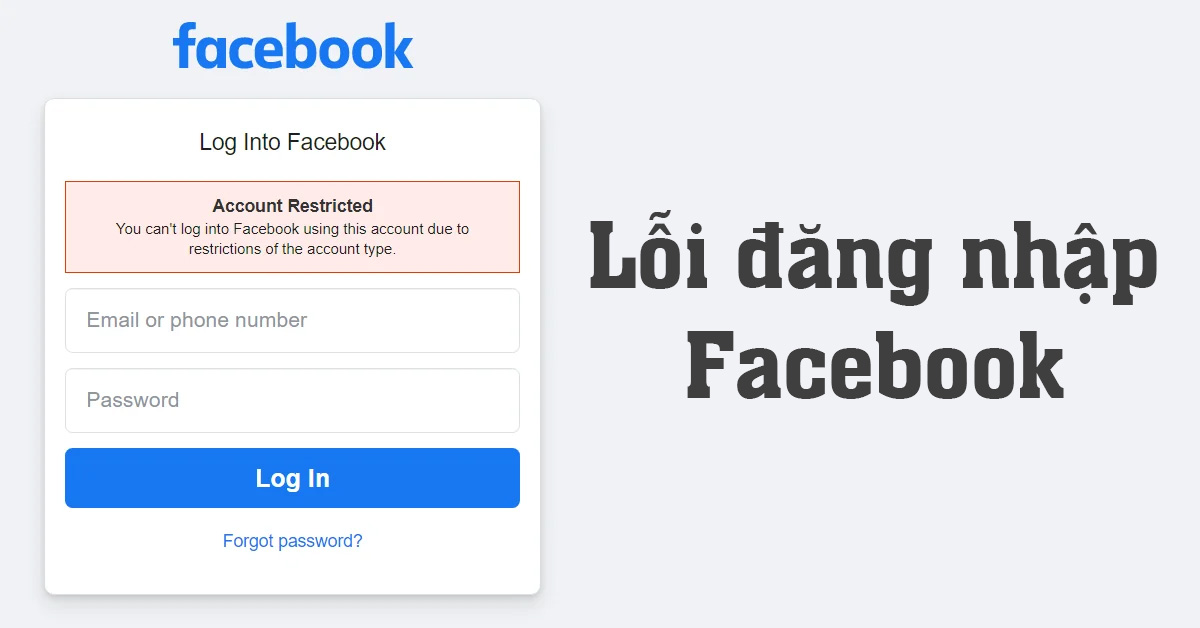
Với những ai đam mê lướt Facebook, thì việc gặp phải lỗi đăng nhập là một vấn đề vô cùng khó chịu. Đồng thời, bạn có thể gặp phải tình huống mất kết nối hoặc không thể đăng nhập vào tài khoản của mình. Đừng lo lắng, bài viết dưới đây là một số thủ thuật giúp bạn sửa lỗi đăng nhập Facebook một cách hiệu quả và đơn giản.
Nội dung bài viết
1. Nguyên nhân dẫn đến sự cố lỗi đăng nhập Facebook toàn hệ thống
Lỗi đăng nhập Facebook có thể xảy ra do nhiều nguyên nhân khác nhau. Một trong số đó rất đơn giản nhưng chưa chắc chúng ta đã biết hết hoàn toàn. Vì vậy, dưới đây là một số “thủ phạm” thường gặp gây ra lỗi đăng nhập Facebook:
- Sự cố Facebook: Facebook bị sập tạm thời là nguyên nhân chính dẫn đến việc bạn không thể đăng nhập tài khoản của mình trên bất kỳ thiết bị nào.
- Nhập sai mật khẩu: Đây là một lỗi phổ biến xảy ra khi bạn nhập sai mật khẩu. Khi điều này xảy ra, bạn sẽ thấy một thông báo “incorrect password” xuất hiện trên màn hình.
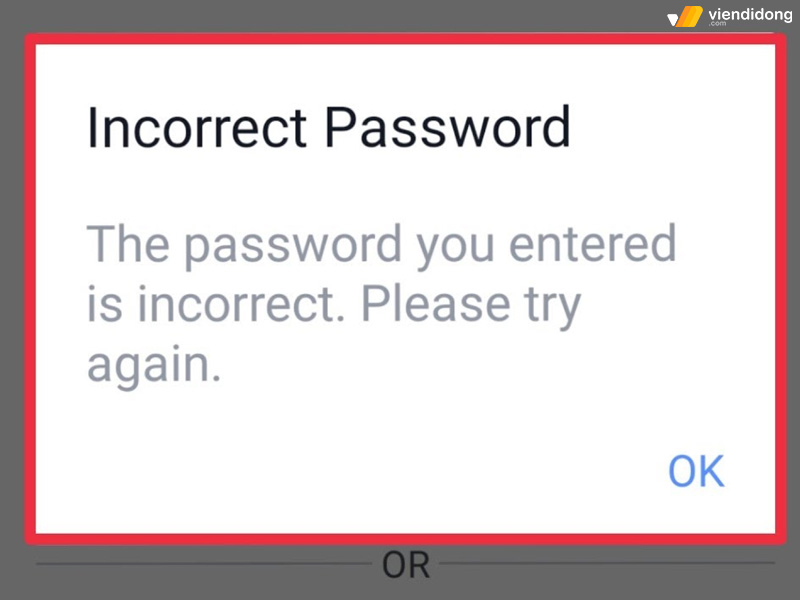
Lỗi đăng nhập Facebook do nhập sai mật khẩu
- Nhập sai số điện thoại hoặc địa chỉ email: Facebook có sự phân biệt giữa chữ thường và chữ hoa. Do đó, nếu bạn đang đăng nhập trên máy tính, hãy kiểm tra xem phím CAPS LOCK có được bật hay không. Nếu có, hãy tắt nó và nhập lại thông tin của bạn một cách chính xác.
- Lỗi do cache, lịch sử web, hoặc cookie: Đây là một trong những lý do mà nhiều người dùng đã chia sẻ trên các diễn đàn trực tuyến. Việc lưu trữ bộ nhớ cache, cookie và lịch sử duyệt web trong một khoảng thời gian dài có thể là nguyên nhân gây ra lỗi không đăng nhập được Facebook trên các thiết bị.
- Tài khoản bị hack: Nếu tài khoản của bạn bị hack, bạn sẽ không thể truy cập và đăng nhập vào Facebook.
- Tài khoản bị vô hiệu hóa: Nếu bạn nhận được thông báo “Tài khoản của bạn đang bị vô hiệu hoá” khi cố gắng đăng nhập vào tài khoản của mình, thì đây có thể là một trong những lý do bạn không thể truy cập được tài khoản.
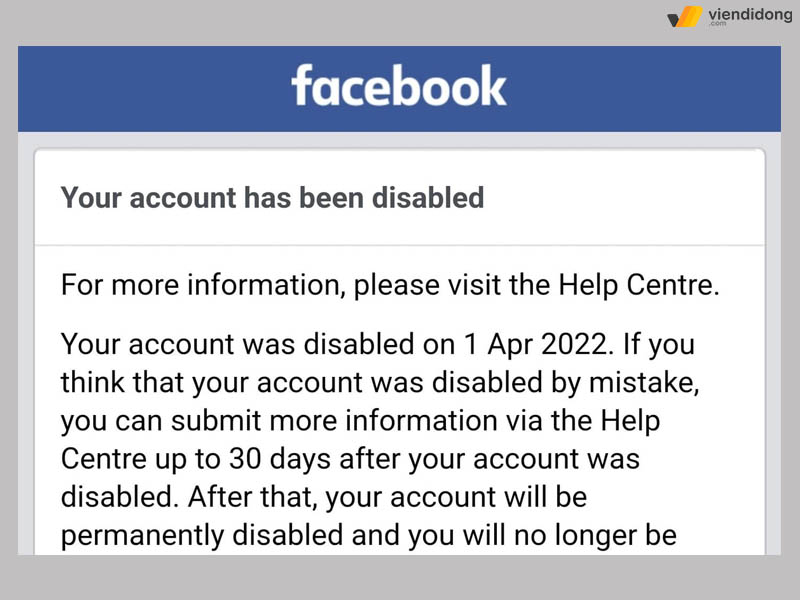
Không đăng nhập được Facebook do tài khoản bị vô hiệu hoá
- Vi phạm chính sách: Bạn cũng không thể đăng nhập vào tài khoản Facebook nếu bạn vi phạm bất kỳ chính sách nào của mạng xã hội này. Ví dụ, nếu tài khoản của bạn vi phạm chính sách quảng cáo hoặc bị báo cáo là spam,… bạn sẽ không thể truy cập.
- Virus hoặc phần mềm độc hại khác: Lỗi đăng nhập cũng có thể do thiết bị bạn đang sử dụng để đăng nhập bị nhiễm virus, phần mềm độc hại hoặc do bạn đã click vào các đường link không an toàn hoặc lừa đảo.
2. Kiểm tra lại kết nối mạng sử dụng để truy cập Facebook
Chắc hẳn ai trong chúng ta cũng ít nhất một lần gặp phải tình trạng bị lỗi đăng nhập Facebook. Đó thực sự là một tình huống khá khó chịu nên điều đầu tiên bạn sẽ nghĩ đến khi gặp phải tình trạng này là do đường truyền mạng yếu hay không ổn định.
Vì thế, đừng quên kiểm tra lại xem Wi-Fi có báo vạch đỏ hay không nhé, bởi đó chính là yếu tố nằm ngay trên top các nguyên nhân gây ra lỗi đăng nhập Facebook.
3. Phục hồi tài khoản Facebook cá nhân
Có không ít trường hợp, chỉ vì một sai sót nhỏ trong quá trình đăng nhập đã khiến bạn mất quyền truy cập vào tài khoản Facebook của mình. Đừng lo lắng, bạn hãy thử phục hồi tài khoản Facebook của mình theo các bước sau:
Bước 1: Truy cập vào trang chủ của mạng xã hội Facebook.
Bước 2: Nhập vào số điện thoại hoặc địa chỉ email mà bạn đã dùng để đăng ký tài khoản, sau đó nhấn vào nút “Tìm kiếm“.
Bước 3: Lựa chọn phương án “Gửi mã qua Email…” và tiếp tục theo hướng dẫn.
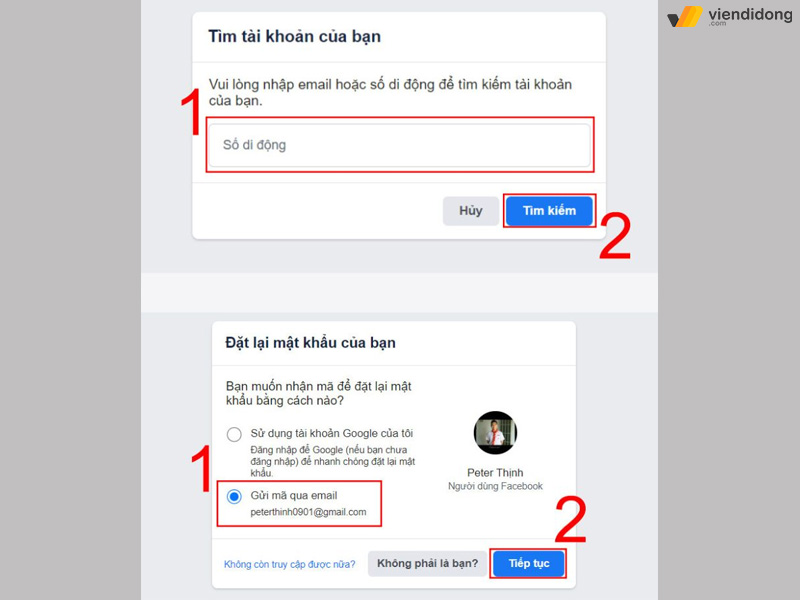
Phục hồi tài khoản Facebook lỗi không vào được – 1
Bước 4: Facebook sẽ gửi một mã xác nhận tới email của bạn. Hãy nhập mã này vào ô được chỉ định và tiếp tục quy trình.
Bước 5: Đặt một mật khẩu mới cho tài khoản của bạn và nhấn “Tiếp tục” để hoàn tất.
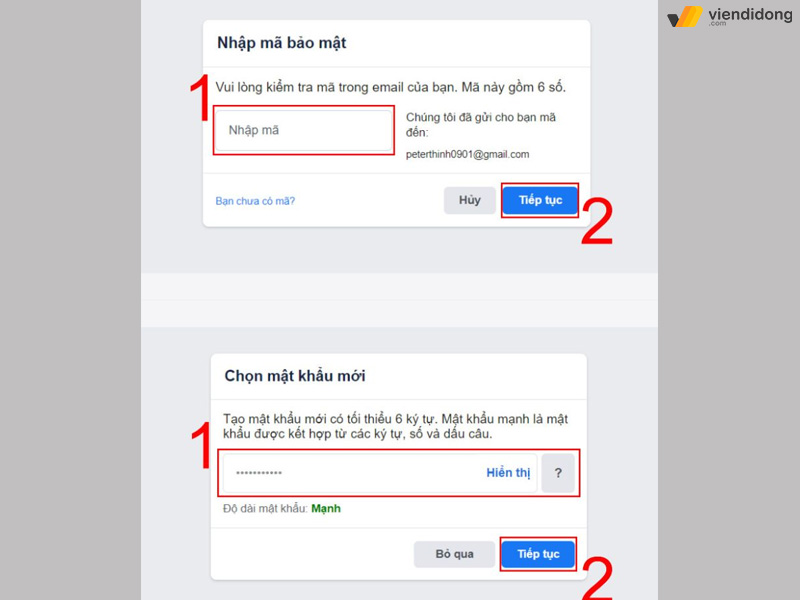
Phục hồi tài khoản Facebook lỗi không vào được – 2
4. Kiểm tra xem Facebook có đang bị sập không?
Một trong những nguyên nhân có thể dẫn đến lỗi không đăng nhập được Facebook là do chính trang web này đang gặp sự cố. Để xác minh thông tin, bạn có thể thực hiện theo hướng dẫn sau:
Bước 1: Truy cập vào trang web downdetector (https://downforeveryoneorjustme.com/). Đây là một công cụ hữu ích để kiểm trạng thái hoạt động của một website.
Bước 2: Trong khung điền thông tin, nhập “Facebook.com” và sau đó nhấn “Enter“.
Nếu kết quả cho thấy Facebook đang gặp sự cố, bạn sẽ cần phải kiên nhẫn và đợi đến khi vấn đề được giải quyết.
5. Xác minh lại thông tin đăng nhập trên Facebook của bạn
Đăng nhập vào Facebook không thành công có thể là do bạn đã nhập sai thông tin số điện thoại hoặc email, như đã được đề cập trước đó. Để giải quyết vấn đề này, bạn nên kiểm tra kỹ thông tin đăng nhập và xác nhận các điều sau:
- Kiểm tra lại xem các thông tin đăng nhập đã nhập có chính xác hay không. Hãy kiểm tra kỹ lỗi chính tả và xem có viết hoa hay viết thường đúng không.
- Nếu bạn đang đăng nhập từ máy tính hoặc Laptop, hãy kiểm tra xem phím Caps Lock có được bật hay không. Đôi khi, việc đăng nhập sai có thể do không chú ý đến trạng thái của phím này.
6. Sửa lỗi đăng nhập Facebook nhập sai mật khẩu
6.1. Khi người dùng đăng nhập Facebook và nhớ mật khẩu
Khi đăng nhập vào Facebook và đã nhớ mật khẩu của mình, bạn có thể thực hiện các bước sau để điều chỉnh cài đặt.
Bước 1: Trên giao diện Facebook, hãy nhấp vào biểu tượng tam giác ngược ở góc phải trên cùng và sau đó chọn “Quyền riêng tư và Cài đặt“.
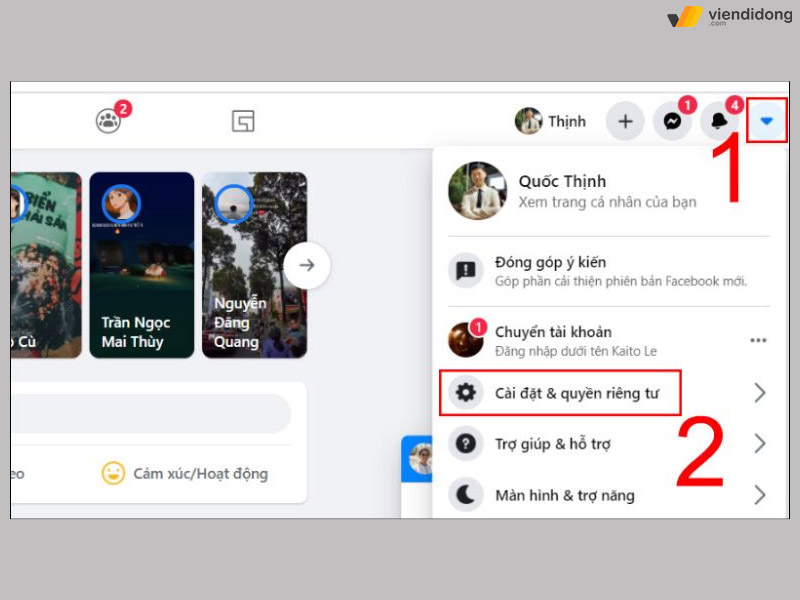
Cách sửa lỗi đăng nhập Facebook khi nhớ mật khẩu – 1
Bước 2: Tiếp theo, chọn “Bảo mật và đăng nhập” và nhấp vào “Chọn chỉnh sửa“.
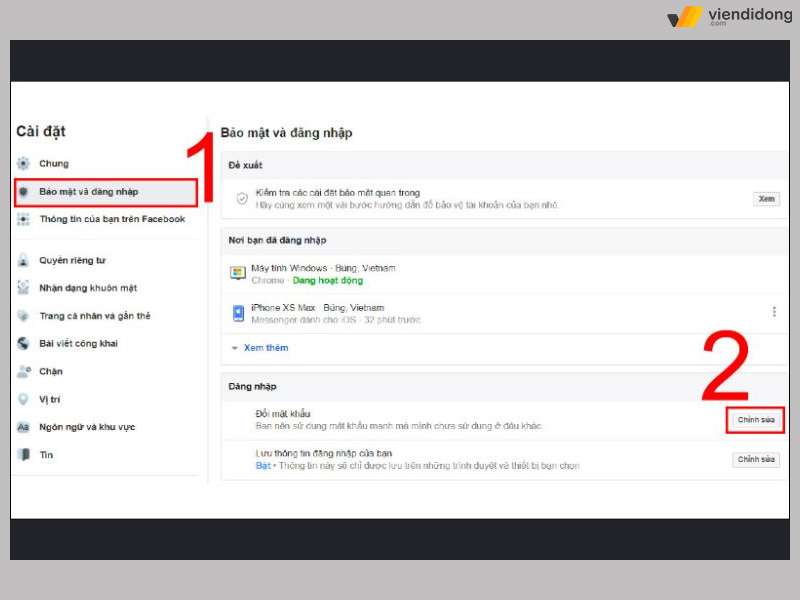
Cách sửa lỗi đăng nhập Facebook khi nhớ mật khẩu – 2
Bước 3: Nhập thông tin theo yêu cầu như hình dưới và chọn “Lưu thay đổi” để hoàn tất quá trình cài đặt.
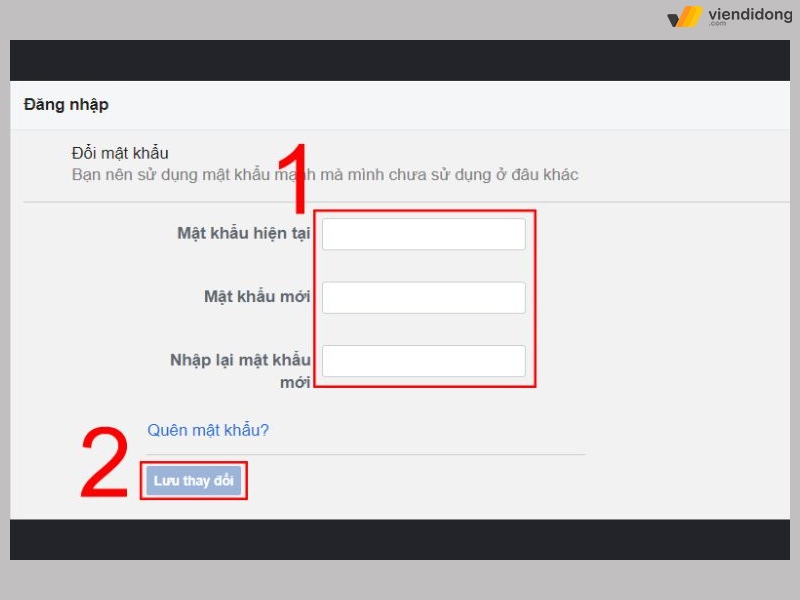
Cách sửa lỗi đăng nhập Facebook khi nhớ mật khẩu – 3
6.2. Khi người dùng đăng nhập Facebook nhưng quên mật khẩu
Khi đăng nhập vào Facebook nhưng không nhớ mật khẩu, bạn có thể lấy lại mật khẩu Facbook qua các bước như sau:.
Bước 1: Tương tự như trước, trên giao diện Facebook, hãy nhấp vào biểu tượng tam giác ngược ở góc phải trên cùng và sau đó chọn “Quyền riêng tư và Cài đặt”.
Bước 2: Tiếp theo, chọn “Bảo mật và đăng nhập” và nhấp vào “Chọn chỉnh sửa”.
Bước 3: Nhấn vào phần “Quên mật khẩu“.
Bước 4: Nhập vào email và số điện thoại đã được sử dụng khi tạo tài khoản Facebook, sau đó nhấn “Tìm kiếm“.
Bước 5: Tick vào mục “Gửi mã qua Email,…” và nhấp “Tiếp tục“.
Bước 6: Facebook sẽ gửi mã xác minh, hãy nhập mã vào khung và chọn “Tiếp tục”.
Bước 7: Nhập mật khẩu mới và chọn “Tiếp tục” để hoàn tất quá trình.
7. Gặp vấn đề với email, số điện thoại và tên người dùng
Khi gặp vấn đề với mail, số điện thoại cũng là một yếu tố khiến bạn không thể đăng nhập vào Facebook. Vì vậy, bạn có thể thực hiện các bước sau để khắc phục vấn đề này.
Bước 1: Chọn vào “Quên tài khoản” > Nhập thông tin yêu cầu theo hình dưới và nhấn “Tìm kiếm“.
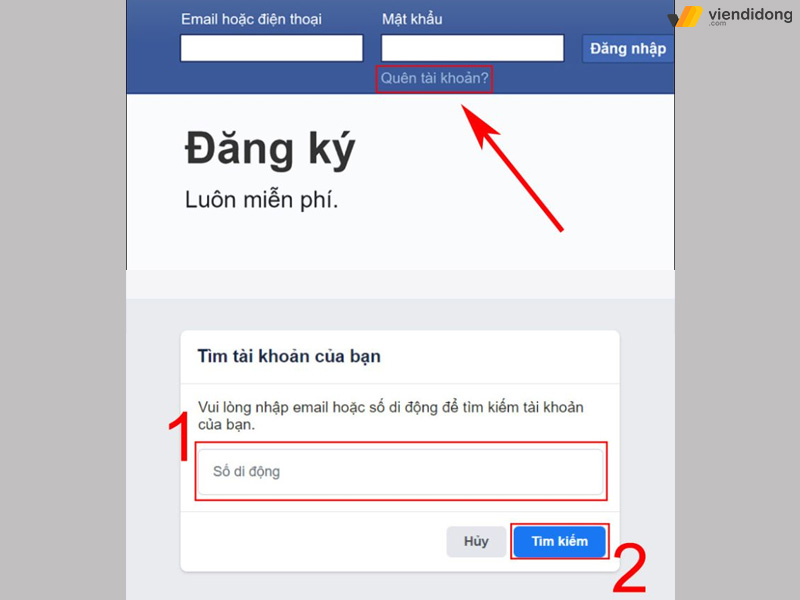
Cách khắc phục lỗi đăng nhập Facebook ghi gặp vấn đề email, số điện thoại và tên người dùng – 1
Bước 2: Chọn “Không thể truy cập được nữa” > Nhập thông tin vào khung theo yêu cầu và nhấn “Tiếp tục”.
Bước 3: Click vào “Công khai các liên hệ tin cậy của tôi” và nhập tên đầy đủ của một trong những liên hệ tin cậy của bạn.
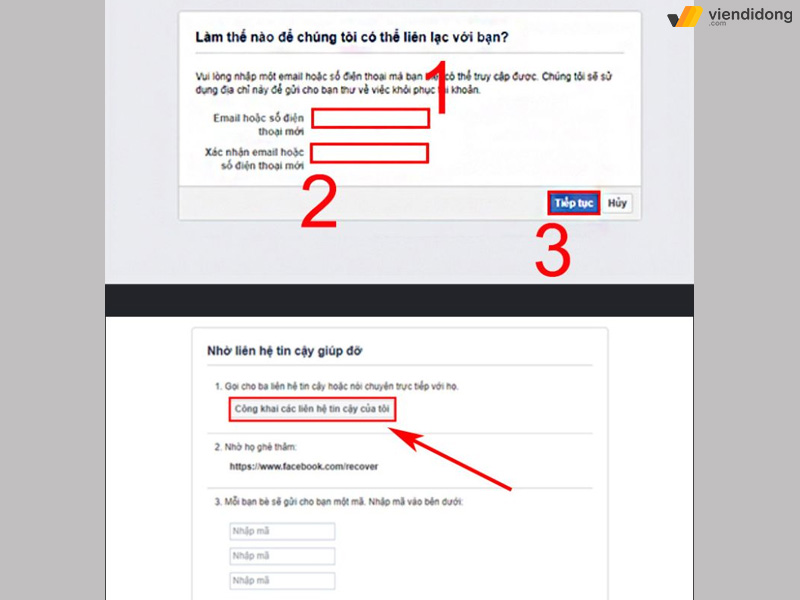
Cách khắc phục lỗi đăng nhập Facebook ghi gặp vấn đề email, số điện thoại và tên người dùng – 2
Bước 4: Một URL sẽ xuất hiện, chứa mã khôi phục mà chỉ các liên hệ tin cậy của bạn mới có thể truy cập > Liên hệ với những liên hệ tin cậy, cung cấp URL cho họ để mở liên kết và nhận mã bảo mật.
Bước 5: Sau khi nhận được mã, bạn điền thông tin vào để truy cập vào tài khoản của mình.
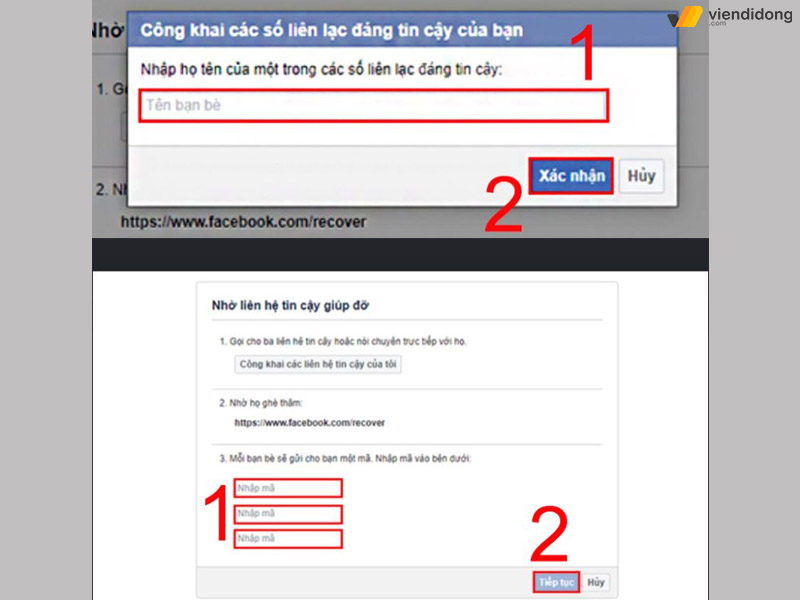
Cách khắc phục lỗi đăng nhập Facebook ghi gặp vấn đề email, số điện thoại và tên người dùng – 3
8. Kích hoạt cookie trên trình duyệt bạn đang sử dụng
Nếu bạn gặp vấn đề không thể đăng nhập vào Facebook, bạn có thể kích hoạt lại cookie trên trình duyệt Chrome của mình để khắc phục vấn đề. Hãy làm theo các bước sau:
Bước 1: Mở trình duyệt Chrome trên máy tính hoặc Laptop của bạn.
Bước 2: Chú ý chỗ biểu tượng dấu 3 chấm ở góc phải màn hình và chọn “Settings” trong danh sách.
Bước 3: Click chọn “Advanced”, sau đó chọn “Site settings“. Cookie sẽ nằm trong mục “Privacy and Security“.
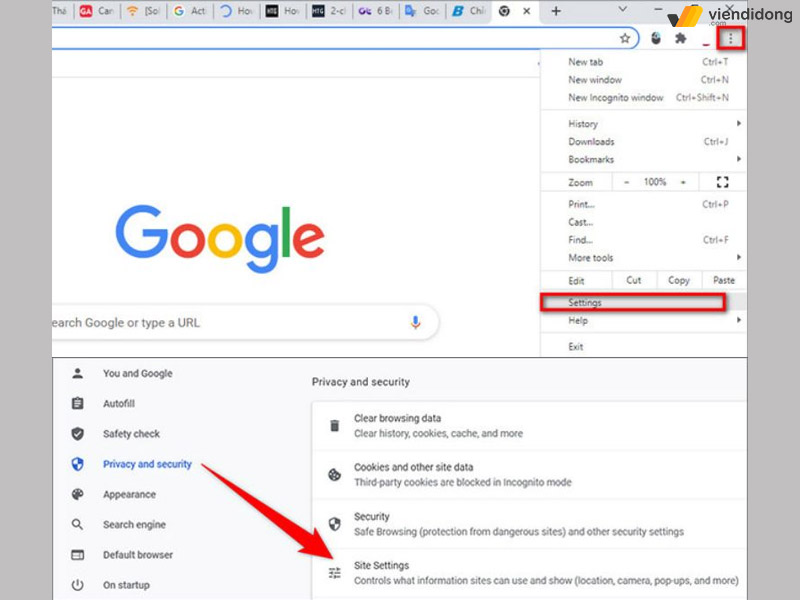
Cách kích hoạt cookie khi không đăng nhập được Facebook – 1
Bước 4: Bạn chọn “Add” bên cạnh “Allow“, sau đó nhập “Facebook.com” và chọn “Add” để hoàn thành.
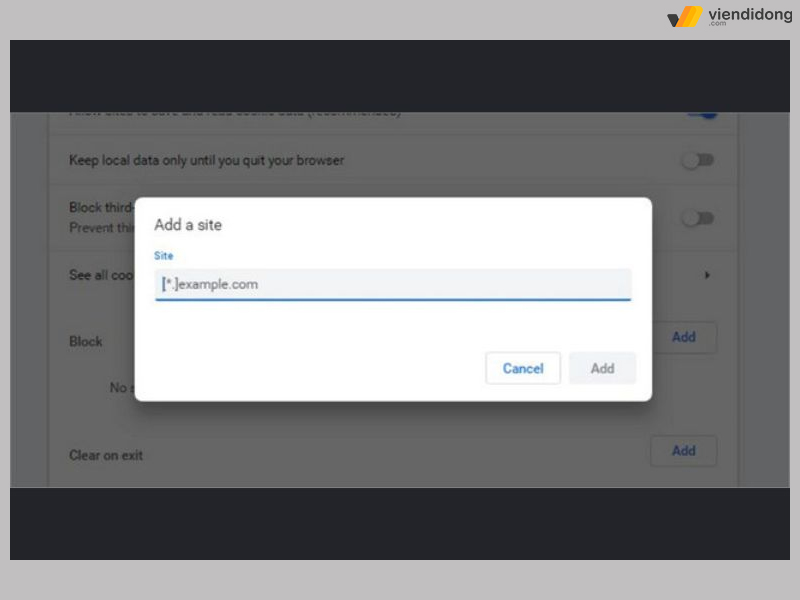
Cách kích hoạt cookie khi không đăng nhập được Facebook – 2
9. Kiểm tra xem tài khoản Facebook có bị tấn công không?
Nếu bạn gặp lỗi không thể đăng nhập vào Facebook, có thể tài khoản cá nhân của bạn đã bị hack. Đây là một số dấu hiệu để nhận biết:
- Thay đổi email, mật khẩu, tên và ngày tháng sinh trên tài khoản của bạn.
- Lời mời kết bạn được gửi tới nhiều người lạ hoặc tin nhắn được gửi mà bạn không hề viết.
- Các bài đăng không phải do bạn tạo ra.
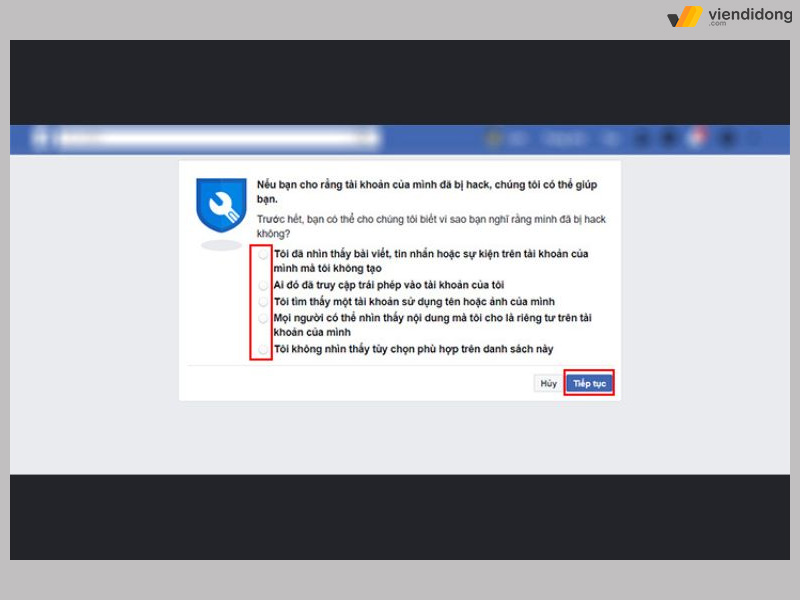
Cách kiểm tra lỗi đăng nhập Facebook có bị tấn công hay không
Nếu bạn nghi ngờ tài khoản của mình bị tấn công, bạn có thể kiểm tra bằng cách truy cập vào đường link sau: https://www.facebook.com/hacked. Trang web sẽ yêu cầu bạn thay đổi mật khẩu và kiểm tra các hoạt động đăng nhập gần đây.
10. Kiểm tra xem tài khoản Facebook có bị vô hiệu hóa không?
Cuối cùng, nếu bạn gặp lỗi không thể đăng nhập vào Facebook, có thể tài khoản của bạn đã bị vô hiệu hóa. Bạn sẽ thấy thông báo như hình dưới khi cố gắng đăng nhập vào tài khoản của mình. Nếu bạn không nhận được thông báo như vậy, có thể bạn đang gặp phải một tình huống khác.
Bằng cách kiểm tra xem có thông báo về vô hiệu hóa tài khoản hay không, bạn có thể xác định được nguyên nhân gây ra Facebook lỗi không vào được. Nếu tài khoản của bạn đã bị vô hiệu hóa, chỉ cần liên hệ với Bộ phận Hỗ trợ của Facebook để được hướng dẫn và giải quyết vấn đề này.
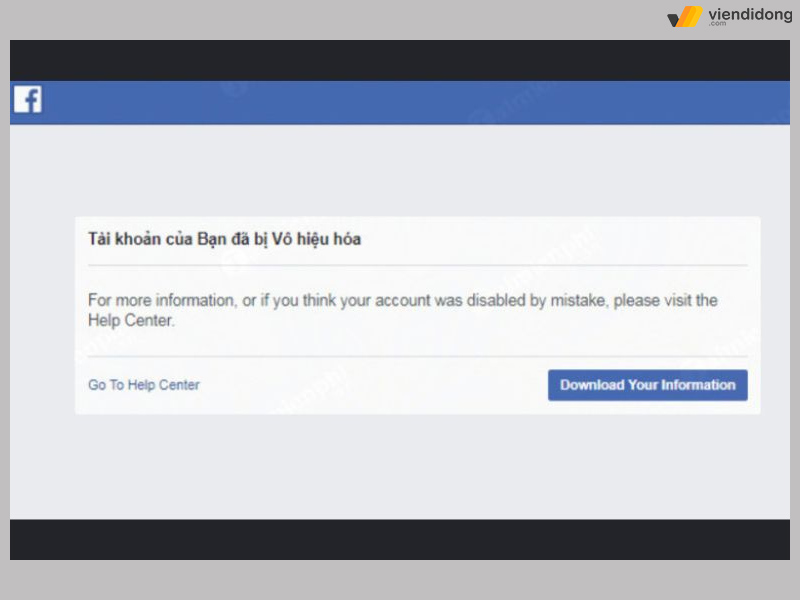
Cách kiểm tra lỗi đăng nhập Facebook có bị vô hiệu hoá hay không
11. Giải đáp một số thắc mắc phổ biến
11.1. Làm thế nào khi thông báo không trùng khớp với tài khoản hiện tại khi đăng nhập Facebook?
Trường hợp bạn nhận được thông báo không trùng khớp với tài khoản hiện tại khi đăng nhập vào Facebook, bạn có thể thử chuyển ngôn ngữ bàn phím sang tiếng Anh và nhập lại xem thông tin có chính xác không.
11.2. Làm thế nào khi Facebook thông báo về thay đổi email và mật khẩu?
Nếu bạn nhận được thông báo từ Facebook về thay đổi email và mật khẩu trên tài khoản của bạn, hãy tuân thủ các bước dưới đây để bảo vệ tài khoản của mình:
- Đầu tiên, hãy truy cập vào đường link sau để bảo vệ Tài khoản Google của bạn: https://accounts.google.com/AccountChooser/signinchooser?flowName=GlifWebSignIn&flowEntry=AccountChooser. Điều này sẽ đảm bảo rằng thông tin tài khoản của bạn được bảo mật đầy đủ.
- Tiếp theo, hãy xem lại hoạt động và bảo mật của tài khoản Google để kiểm tra xem có bị tấn công hay không. Bạn có thể tìm thấy thông tin này trong phần “Bảo mật” trên tài khoản Google của bạn.
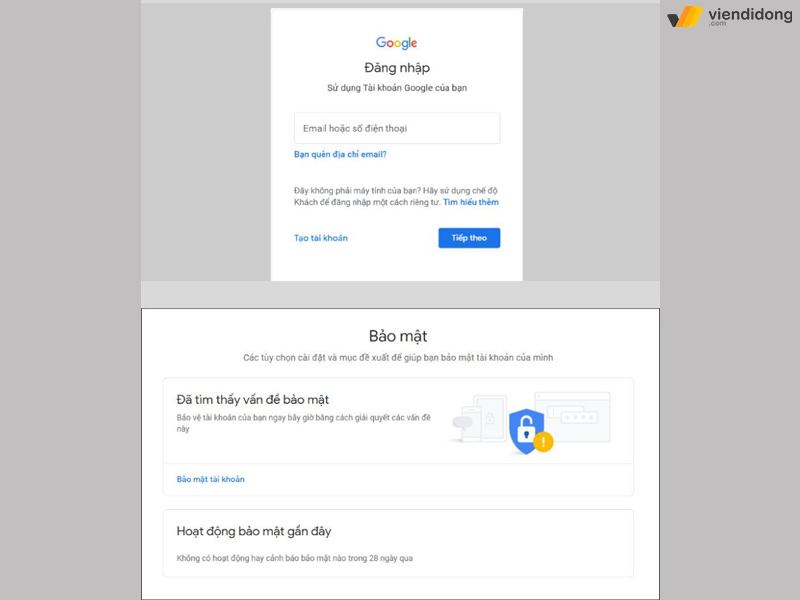
Kiểm tra email có bị thay đổi khi gặp lỗi đăng nhập Facebook – 1
- Cuối cùng, hãy thực hiện các bước bảo mật được đề xuất trên hình dưới đây để bảo vệ tài khoản của bạn. Điều này bao gồm việc thay đổi mật khẩu, bật xác minh hai bước và kiểm tra các phần cài đặt bảo mật khác.
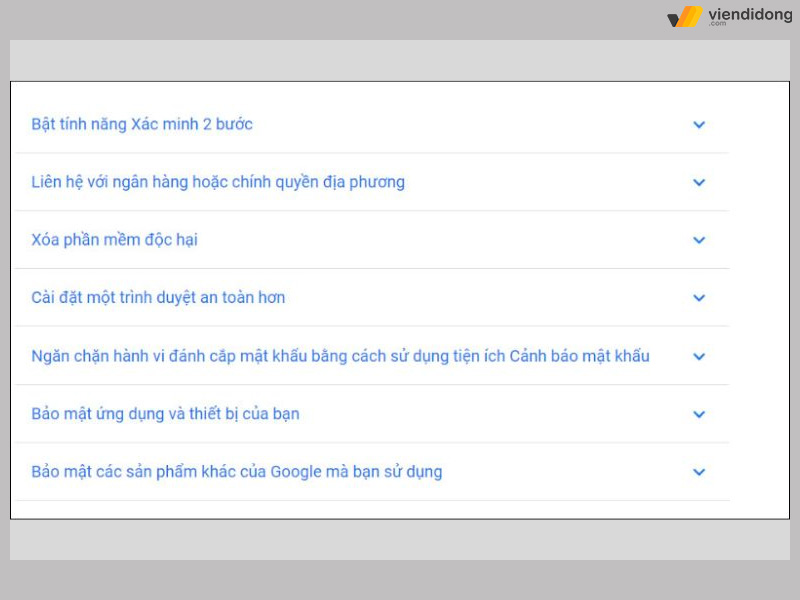
Kiểm tra email có bị thay đổi khi gặp lỗi đăng nhập Facebook – 2
11.3. Làm thế nào khi đăng nhập Facebook trên điện thoại thành công, nhưng trên Laptop bị thông báo vô hiệu hóa tài khoản?
Trong tình huống này, nếu bạn có thể đăng nhập vào tài khoản Facebook trên điện thoại di động một cách thành công. Ngược lại, nếu lại gặp thông báo vô hiệu hóa tài khoản khi đăng nhập trên Laptop, bạn nên liên hệ với Trung tâm Hỗ trợ của Facebook để được hỗ trợ chuyên sâu hơn.
11.4. Làm thế nào nếu Facebook yêu cầu xác nhận danh tính và thực hiện nhưng vẫn không thể đăng nhập?
Tại đây, bạn chỉ cần gỡ bỏ ứng dụng Facebook và cài đặt lại, sau đó đăng nhập lại Facebook và kiểm tra lại xem có vào được hay không nhé!
12. Tổng kết
Trên đây là một số bước đơn giản và hiệu quả để sửa lỗi đăng nhập Facebook. Bằng cách kiểm tra kết nối mạng, xóa cache – cookie, kiểm tra thông tin đăng nhập và cập nhật ứng dụng Facebook, bạn có thể giải quyết nhanh chóng các vấn đề về đăng nhập của mình.
Viện Di Động – Hệ thống sửa điện thoại, Laptop, máy tính bảng, tai nghe,… chuyên nghiệp và uy tín tại các chi nhánh từ Nam ra Bắc – Tp.HCM, Hà Nội, Đà Nẵng, Bình Dương, Tiền Giang, Kiên Giang và Cần Thơ.
Mọi thông tin về dịch vụ và đặt lịch sửa chữa xin liên hệ TỔNG ĐÀI 1800.6729 (miễn phí) hoặc inbox FANPAGE VIỆN DI ĐỘNG.
Xem thêm:
- [MẸO] Cách tắt bình luận trên Facebook đơn giản không phải ai cũng biết
- Khắc phục lỗi Facebook không load được bảng tin trên iPhone đơn giản, nhanh chóng
- Cách khóa trang cá nhân Facebook tránh bị lộ thông tin hiệu quả nhất 2024
- Mẹo chặn tag trên Facebook tránh bị làm phiền hiệu quả
Viện Di Động





![[MẸO] Xử lý nhanh chóng màn hình điện thoại nhấp nháy liên tục](https://viendidong.com/wp-content/uploads/2023/12/man-hinh-dien-thoai-nhap-nhay-lien-tuc-thumb-viendidong-370x194.jpg)


Bình luận & hỏi đáp